<Précédent | Table des matières | Suivant>
De cette façon, lorsque vous atteignez la fin de la première page de manuel et appuyez sur SPACE à nouveau, la page de manuel de la section suivante sera affichée.
![]()
2.3.3. Plus d'informations
2.3.3.1. Les pages d'infos
En plus des pages de manuel, vous pouvez lire les pages d'informations sur une commande, en utilisant le info commander. Ceux-ci contiennent généralement des informations plus récentes et sont un peu plus faciles à utiliser. Les pages de manuel de certaines commandes font référence aux pages d'informations.
Commencez en tapant info info dans une fenêtre de terminal :
Fichier : info.info, Nœud : Top, Next : Getting Started, Up : (dir)
Info : une introduction
*********************
Info est un programme que vous utilisez actuellement pour lire la documentation des programmes informatiques. Le projet GNU distribue la plupart de ses manuels en ligne au format Info, vous avez donc besoin d'un programme appelé "Info reader" pour lire les manuels. L'un de ces programmes que vous utilisez actuellement.
Si vous débutez avec Info et que vous souhaitez apprendre à l'utiliser, tapez la commande « h » maintenant. Il vous amène à une séquence d'instructions programmée.
Pour apprendre les commandes Info avancées, tapez `n' deux fois. Cela vous amène à
« Infos pour les experts », en sautant le chapitre « Commencer ».
* Menu:
Fichier : info.info, Nœud : Top, Next : Getting Started, Up : (dir)
Info : une introduction
*********************
Info est un programme que vous utilisez actuellement pour lire la documentation des programmes informatiques. Le projet GNU distribue la plupart de ses manuels en ligne au format Info, vous avez donc besoin d'un programme appelé "Info reader" pour lire les manuels. L'un de ces programmes que vous utilisez actuellement.
Si vous débutez avec Info et que vous souhaitez apprendre à l'utiliser, tapez la commande « h » maintenant. Il vous amène à une séquence d'instructions programmée.
Pour apprendre les commandes Info avancées, tapez `n' deux fois. Cela vous amène à
« Infos pour les experts », en sautant le chapitre « Commencer ».
* Menu:
* Commencer::
* Informations avancées ::
* Création d'un fichier d'informations ::
Premiers pas avec un lecteur d'informations. Commandes avancées dans Info.
Comment créer votre propre fichier d'informations.
* Commencer::
* Informations avancées ::
* Création d'un fichier d'informations ::
--zz-Info : (info.info.gz)Haut, 24 lignes --Haut------------------------------ -
Bienvenue dans Info version 4.2. Tapez Ch pour l'aide, m pour l'élément de menu.
--zz-Info : (info.info.gz)Haut, 24 lignes --Haut------------------------------ -
Bienvenue dans Info version 4.2. Tapez Ch pour l'aide, m pour l'élément de menu.
Utilisez les touches fléchées pour parcourir le texte et déplacez le curseur sur une ligne commençant par un astérisque, contenant le mot-clé sur lequel vous voulez des informations, puis appuyez sur Entrer. Utilisez le P et N touches pour aller au sujet précédent ou suivant. La barre d'espace vous déplacera d'une page plus loin, que cela commence un nouveau sujet ou une page d'informations pour une autre commande. Utilisation Q quitter. Les info programme a plus d'informations.
![]()
2.3.3.2. Les commandes whatis et apropos
![]()
Un petit index d'explications pour les commandes est disponible en utilisant le quel est commande, comme dans les exemples ci-dessous :
[votre_invite] qu'est-ce que c'est
[votre_invite] qu'est-ce que c'est
ls
(1) - liste le contenu du répertoire
ls
Cela affiche de brèves informations sur une commande et la première section de la collection de pages de manuel qui contient une page appropriée.
Galion [galion](1)
lynx
Galion [galion](1)
lynx
(1)
(1)
nftp
pilote d'opéra
nftp
pilote d'opéra
(1)
(1)
(1)
(1)
(1)
(1)
Si vous ne savez pas par où commencer et quelle page de manuel lire, à propos donne plus d'informations. Dites que vous ne savez pas comment démarrer un navigateur, vous pouvez alors entrer la commande suivante :
une autre invite> à propos du navigateur
une autre invite> à propos du navigateur
- navigateur Web GNOME basé sur gecko
- un navigateur d'informations distribuées à usage général pour le World Wide Web
- Programme de navigateur pour le protocole de transfert de fichiers
- un navigateur web graphique
- navigateur de système de fichiers simple dans le style de Pine Composer
- navigateur d'informations de style lynx basé sur les malédictions
- navigateur d'informations de style lynx basé sur les malédictions
- navigateur de classe graphique pour Xt
- navigateur Web GNOME basé sur gecko
- un navigateur d'informations distribuées à usage général pour le World Wide Web
- Programme de navigateur pour le protocole de transfert de fichiers
- un navigateur web graphique
- navigateur de système de fichiers simple dans le style de Pine Composer
- navigateur d'informations de style lynx basé sur les malédictions
- navigateur d'informations de style lynx basé sur les malédictions
- navigateur de classe graphique pour Xt
infos (1)
pinfo [pman] (1) vues (1x)
infos (1)
pinfo [pman] (1) vues (1x)
Après avoir pressé Entrer vous verrez que beaucoup de choses liées au navigateur se trouvent sur votre machine : non seulement les navigateurs Web, mais aussi les navigateurs de fichiers et FTP, et les navigateurs pour la documentation. Si vous avez installé des packages de développement, vous pouvez également avoir les pages de manuel d'accompagnement traitant de l'écriture de programmes liés aux navigateurs. En règle générale, une commande avec une page de manuel dans la section un, donc marquée par "(1)", convient pour l'essayer en tant qu'utilisateur. L'utilisateur qui a émis ce qui précède à propos pourrait par conséquent essayer de lancer les commandes galeon, lynx or opera, car ceux-ci ont clairement à voir avec la navigation sur le World Wide Web.
![]()
2.3.3.3. L'option --help
La plupart des commandes GNU prennent en charge le --Aidez-moi, qui donne une brève explication sur la façon d'utiliser la commande et une liste des options disponibles. Ci-dessous se trouve la sortie de cette option avec le cat commander:
userprompt@host : chat --aide
Utilisation : cat [OPTION] [FICHIER]...
Concaténez le(s) FICHIER(s) ou l'entrée standard à la sortie standard.
-A, --show-all équivalent à -vET
-b, --number-nonblank nombre de lignes de sortie non vides
-e équivalent à -vE
-E, --show-ends affiche $ à la fin de chaque ligne
-n, --number numéro toutes les lignes de sortie
-s, --squeeze-blank jamais plus d'une seule ligne vierge
-t équivalent à -vT
-T, --show-tabs affiche les caractères TAB sous la forme ^I
-u (ignoré)
-v, --show-nonprinting utilise la notation ^ et M-,
userprompt@host : chat --aide
Utilisation : cat [OPTION] [FICHIER]...
Concaténez le(s) FICHIER(s) ou l'entrée standard à la sortie standard.
-A, --show-all équivalent à -vET
-b, --number-nonblank nombre de lignes de sortie non vides
-e équivalent à -vE
-E, --show-ends affiche $ à la fin de chaque ligne
-n, --number numéro toutes les lignes de sortie
-s, --squeeze-blank jamais plus d'une seule ligne vierge
-t équivalent à -vT
-T, --show-tabs affiche les caractères TAB sous la forme ^I
-u (ignoré)
-v, --show-nonprinting utilise la notation ^ et M-,
--Aidez-moi
sauf pour LFD et TAB
afficher cette aide et quitte
--Aidez-moi
--version affiche les informations de version et quitte
Sans FILE, ou lorsque FILE est -, lisez l'entrée standard. Signaler les bugs à[email protected]>.
--version affiche les informations de version et quitte
Sans FILE, ou lorsque FILE est -, lisez l'entrée standard. Signaler les bugs à[email protected]>.
![]()

2.3.3.4. Aide graphique
Ne désespérez pas si vous préférez une interface utilisateur graphique. Konqueror, le gestionnaire de fichiers par défaut de KDE, fournit un accès simple et coloré aux pages man et Info. Vous pouvez essayer "info:info" dans le Localisation barre d'adresse, et vous obtiendrez une page d'informations explorable sur le info commander. De même, "man:ls" vous présentera la page de manuel pour le ls commander. Vous obtenez même la complétion du nom de la commande : vous verrez les pages de manuel pour toutes les commandes commençant par "ls" dans un menu déroulant. La saisie de "info:/dir" dans la barre d'outils d'emplacement d'adresse affiche toutes les pages d'informations, organisées en catégories d'utilitaires. Excellent contenu d'aide, y compris le manuel Konqueror. Démarrer depuis le menu ou en tapant la commande Konqueror dans une fenêtre de terminal, suivi de Entrer; Voir la capture d'écran ci-dessous.
Figure 2-2. Konqueror comme navigateur d'aide
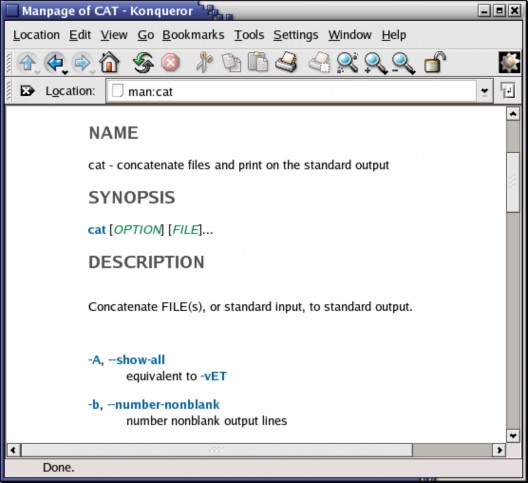
Le navigateur d'aide de Gnome est également très convivial. Vous pouvez le démarrer en sélectionnant Applications->Aide dans le menu Gnome, en cliquant sur l'icône de sauveteur sur votre bureau ou en entrant la commande aide gnome dans une fenêtre de terminal. La documentation du système et les pages de manuel sont facilement consultables avec une interface simple.
Le manuel de formation nautile le gestionnaire de fichiers fournit un index consultable des pages de manuel et d'informations, elles sont facilement consultables et interconnectées. Nautilus est lancé à partir de la ligne de commande, ou en cliquant sur l'icône de votre répertoire personnel, ou à partir du menu Gnome.
Le gros avantage des interfaces graphiques pour la documentation du système est que toutes les informations sont complètement interconnectées, vous pouvez donc cliquer dans les sections "VOIR AUSSI" et partout où des liens vers d'autres pages de manuel apparaissent, et ainsi parcourir et acquérir des connaissances sans interruption pendant des heures à la fois .
![]()
2.3.3.5. Exceptions
Certaines commandes n'ont pas de documentation séparée, car elles font partie d'une autre commande. cd, sortie, déconnexion et pwd sont de telles exceptions. Ils font partie de votre programme shell et sont appelés coque intégrée commandes. Pour plus d'informations à ce sujet, reportez-vous à la page man ou info de votre shell. La plupart des utilisateurs Linux débutants ont un shell Bash. Voir Section 3.2.3.2 pour plus d'informations sur les shells.
Si vous avez modifié votre configuration système d'origine, il se peut également que les pages de manuel soient toujours là, mais ne soient pas visibles car votre environnement shell a changé. Dans ce cas, vous devrez vérifier le CHEMIN DE MANCHE variable. La procédure à suivre est expliquée à la section 7.2.1.2.
Certains programmes ou packages n'ont qu'un ensemble d'instructions ou de références dans le répertoire / usr / share / doc. Voir la section 3.3.4 pour afficher.


 Documentation
Documentation